Optimiser la RAM sous Android
Sommaire
I. Présentation
La mémoire vive (RAM) est un élément essentiel au bon fonctionnement et à la réactivité d'un appareil, et donc directement du système d'exploitation. Plus le temps passe, plus les smartphones sont puissants et ils disposent de plus en plus de RAM (2 Go pour certains modèles). Dans la plupart des cas la mémoire vive disponible est de 1 Go voir moins, à cela on peut déduire la consommation de l'OS et des processus systèmes, ce qui qu'à la fin il ne reste pas toujours grand chose... Et là, votre appareil ralentit, de plus en plus avec le temps puisque vous installez de plus en plus d'applications... Nous allons voir quelques astuces et conseils pour optimiser au mieux la RAM sous Android et ainsi réduire les ralentissements.
Pour information, ce tutoriel est réalisé sous Android 4.1.2.
II. Les Widgets et les LiveWallpapers
Ces deux éléments sont tous les deux gourmands, les widgets pour les animations et le rafraîchissement des données dans certain cas, et les LiveWallpapers car ce sont des fonds d'écran animé, donc qui sont continuellement actif. De plus, la batterie peut se vider plus rapidement avec l'utilisation de ce type d'éléments.
III. Les animations
Les animations de transition et d'ouverture de fenêtre sont également gourmandes. Heureusement, il est possible de gérer cela dans les options de développement.
Pour cela, accédez à "Paramètres" puis "Options de développement", activez-les en passant sur "On" le curseur en haut à droite. Ensuite, descendez dans la section "Dessin" et passez sur "L'animation est désactivée" les options suivantes :
- Échelle animation fenêtre
- Échelle animation transition
- Échelle de durée animateur
Le nom des options peut légèrement changer selon votre version d'Android.
IV. Désactiver les applications
Certains applications tournent en tâche de fond alors qu'elles sont inutilisées, le cumul de la consommation de toutes ces applications qui vous sont inutiles est généralement important. Faire du tri dans ces applications peut prendre du temps mais portera ses fruits.
Les opérateurs et les constructeurs fournissent généralement des ROMs Android modifiées avec des applications pré-installées, ce qui n'est pas toujours bien puisque cela consomme de la mémoire inutilement si vous, elles ne vous servent pas. On en revient au même principe que les ordinateurs que l'on achète dans le commerce, il y a tout un tas d'applications pré-installées.
Pour désactiver une application, accédez à "Paramètres" puis "Gestionnaire d'applications", ensuite l'affichage en cours vous permettra de visualiser les processus en cours (donc qui consomme de la mémoire). Passez sur l'affichage "Tout" pour avoir le listing de toutes les applications présentent sur votre appareil. Pour désactiver une application, appuyez dessus et arrêtez-la si nécessaire, ensuite appuyez sur le bouton "Désactiver" et valider.
Ainsi, elle ne sera pas relancée automatiquement alors que si vous vous contentez de l'arrêter, elle pourra être relancer par le système ou une autre application.
Note : Renseignez-vous sur l'importance d'une application, d'un processus avant de le désactiver car cela peut perturber la stabilité de votre système si vous désactiver tout et n'importe quoi.
V. Les mises à jour système
Il est important de maintenir à jour votre appareil, afin de bénéficier de la dernière version d'Android disponible pour votre appareil et publiée par le constructeur.
Les mises à jour apportent des corrections et des optimisations, ce qui peut participer à l'amélioration de la gestion de la RAM. Par exemple, la dernière version d'Android en date à savoir Android 4.4 Kit Kat est plus légère et peut tourner sur des appareils disposant 512 Mo de RAM.
De nombreux efforts sont fait de la part des développeurs afin de fournir un système léger et performant, et, cela passe indéniablement par l'optimisation du système en lui-même.
VI. Memory Booster
Memory Booster, disponible sur Google Play sous l'appellation "Accélérateur de Mémoire Vive", vous permet de savoir la taille de la mémoire de votre appareil ainsi qu'en temps réel la taille de mémoire RAM disponible. En plus, un graphique est affiché pour vous montrer l'évolution de la disponibilité de la RAM dans le temps. Je trouve utile de laisser l'application tourner en tâche de fond lorsque des optimisations sont réalisées pour voir directement leurs impacts.
L'application intègre une fonctionnalité nommée "Optimisation rapide" qui peut être utilisée pour faire un nettoyage de la mémoire vive, et ainsi obtenir une quantité de RAM disponible plus importante. Il est intéressant d'effectuer une optimisation de ce type avant d'exécuter une application gourmande comme un jeu, le soir avant d'aller vous coucher mais aussi dans la journée pour faire baisser la charge de l'appareil et ainsi économiser de la batterie. On peut voir que suite à une optimisation rapide la quantité de RAM disponible est nettement plus importante :
Je précise que la version payante de l'application permet de planifier des optimisations de ce type, selon un intervalle de temps précis.
Sur l'onglet principal, vous remarquerez que par défaut l'application est configurée pour optimiser le système au démarrage grâce à l'activation du paramètre "Optimisation au Démarrage du Système".
L'application permet également de tuer les processus que vous souhaitez, pour cela accédez à l'onglet "Gestion de Missions" (le nom est un peu étrange...), sélectionnez les processus que vous souhaitez tuer/arrêter/killer puis appuyer sur "Arrêter la Mission Choisie".
Enfin, sachez que l'application est accompagnée de plusieurs widgets dont un qui permet notamment d'exécuter une optimisation rapide en effectuant une simple pression sur l'icône du widget. Cela peut s'avérer pratique d'autant plus que ce widget n'est pas animé, ce qui limitera son utilisation de la mémoire.
Ces astuces vous permettrons d'optimiser au mieux la mémoire vive sur votre appareil Android. Si vous connaissez d'autres méthodes, n'hésitez pas à les partager avec nous.

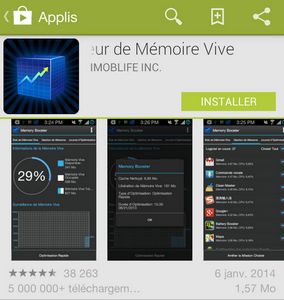
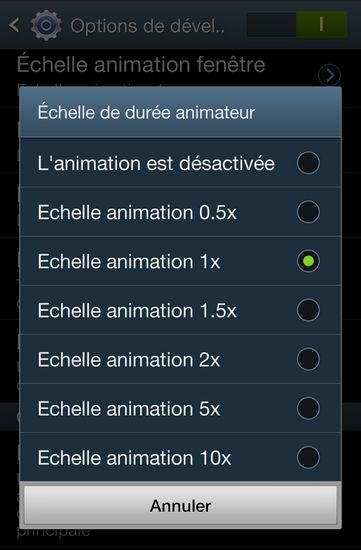

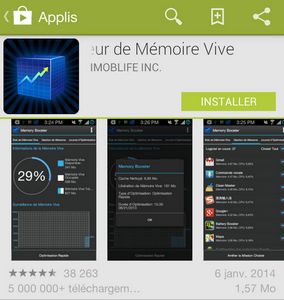
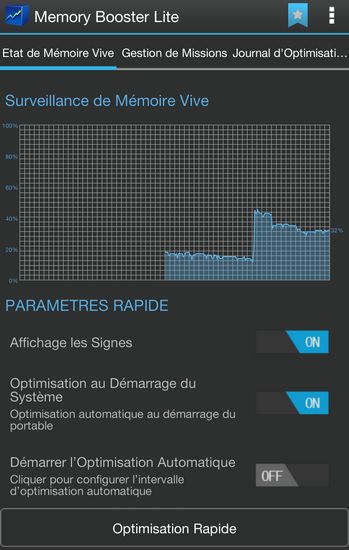






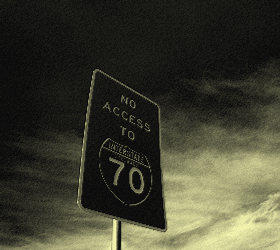

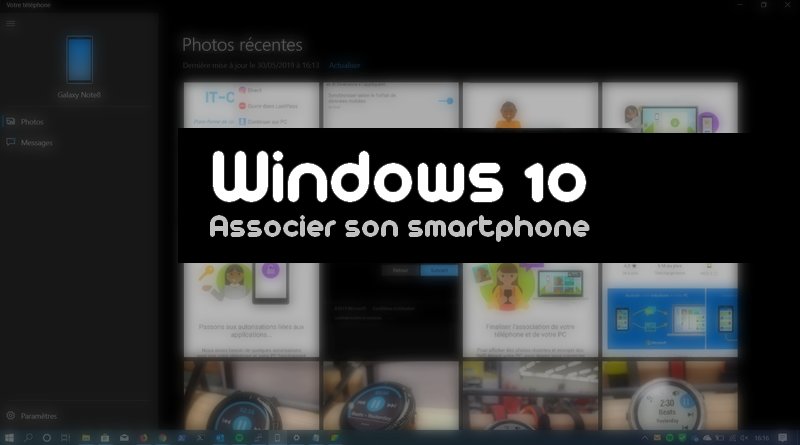
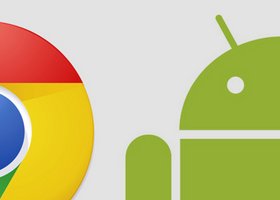
merci c’est intéressant
cependant je vais dans paramètres et ne trouve ni « options de développement » ni gestionnaire d’applications »
suis-je perdu de façon définitive ?
nexus 4
didier
Bonjour,
Non sûrement pas perdu, il y a tellement de versions d’Android différentes, elles-mêmes munies d’une surcouche logicielle supplémentaire comme cela peut être le cas avec Samsung, que les menus ne sont pas toujours identiques.
Sous qu’elles versions êtes-vous ? Quel appareil ?
Florian
Bonjour et merci beaucoup pour cet article très utile!
Malheureusement pour moi,je rencontre plusieurs problèmes pour trouver les onglets correspondants, peut être est-ce dû à ma version d’Android (J’ai un Galaxy mini 2- S6500, fonctionnant sous Android Gingerbread 2.3):
1) Je ne trouve pas « Options de développement » dans les paramètres (j’ai fouillé un peu partout mais rien n’y fait).
2) Je ne trouve aucune option « désactiver » dans le gestionnaire de tâches. On me propose « Forcer l’arrêt », annuler, »supprimer les données », ou bien déplacer la carte SD », « Vider le cache », ou « supprimer les valeurs par défaut ».
3) Je ne sais pas quelles sont les applications indispensables au bon fonctionnement du système?
4) J’utilise Clean Master + Avast pour protéger et nettoyer mon système mais rien à faire… Ca rame à m’en taper la tête contre les murs :/ Memory Booster est-il meilleur que Clean Master? Ca vaut le coût d’acheter ces applications en Premium?
Merci d’avance Florian si vous pouvez me sortir de ce gros b***el avec mon Smartphone 😀
Bonjour Moran,
Je ne connais pas la version d’Android Gingerbread 2.3, il y a surement des changements dans les menus… Je me suis renseigné sur internet afin de tenter de vous aider.
1) Sous Android 2.3, il s’agirait d’aller dans : « You just need to go to Settings/Applications/Development ».
2) Il est possible que cette option ne soit pas disponible sous Android 2.3, du moins je n’ai pas trouvé d’information disant le contraire, et, je ne vois pas où cela peut être à part à l’endroit précisé dans le tutoriel.
3) Comme vous ne pouvez visiblement pas désactiver d’applications, je vous conseil d’essayer de supprimer les applications que vous n’utilisez pas.
4) Clean Master m’a l’air d’être une bonne alternative à Memory Booster, vous pouvez garder cette application. Avant d’acheter les versions premium, il faut voir ce que les versions premium apportent en plus afin de voir si ça vaut vraiment le coût « d’investir ».
Après je sais que les premières versions d’Android ne sont pas très optimisées et resterons toujours plus gourmandes et moins performantes que les dernières versions, ce qui peut limiter la marge de manœuvre. Avez-vous envisager de réinstaller de zéro votre appareil ? En effectuant au préalable une sauvegarde de vos SMS, contacts, photos, etc…
Bonjour,
Souvent, sur android (même en 2.3), pour activer le mode « développeur », il faut aller dans paramètre,
puis dans « information » ou « a propos de »
et tapoter 5 ou six fois sur : n° du modèle ou le n° version du « noyau » ou de « bande de base » ou « build » (selon la version android).
Si cela peut aider !
OK Merci Florian de vous être renseigné!
Je vais checker tout ça.
J’ai déjà été obligé de réinitialiser mon portable un fois mais au final au bout de quelques mois il recommence à lagger. Je ne sais pas si c’est dû au fait que c’est une vieille version d’Android ou si c’est tout simplement les portables sous Android qui laggent souvent comme me l’on dit plusieurs possesseurs de version récentes de Galaxy.
Bonjour Florian. j’ai la galaxy s2 et en passant de androïd 2.3.6 à androïd 4.0.4, je constate que la memoire ram qui était de 0,91Go est passé à 687Mo. que faire? d’avance merci.
Bonjour Arouna,
Les conseils indiqués dans ce tutoriel ont-ils été suivit ?
Florian
Bonjour, Les animations à quoi servent elles ?
– Échelle animation fenêtre c’est quoi ?
– Échelle animation transition c’est quoi ?
– Échelle de durée animateur c’est quoi ?
J’utilise une application qui se met en arrière plan quand je fais autre chose, besoin très important pour un logiciel de travail.
Salutations.
Bonjour Patrick,
Toutes ces animations ne servent à rien. C’est juste pour faire beau. Je te conseille de bloquer ce type d’animations si tu souhaites améliorer la réactivité de ton mobile. Tu trouveras plus d’infos ici: http://www.prodigemobile.com/tutoriel/desactiver-animations-android/
En tous les cas, j’ai bloqué les animations et les effets de transitions en suivant leurs conseils et j’ai remarqué une réelle amélioration.